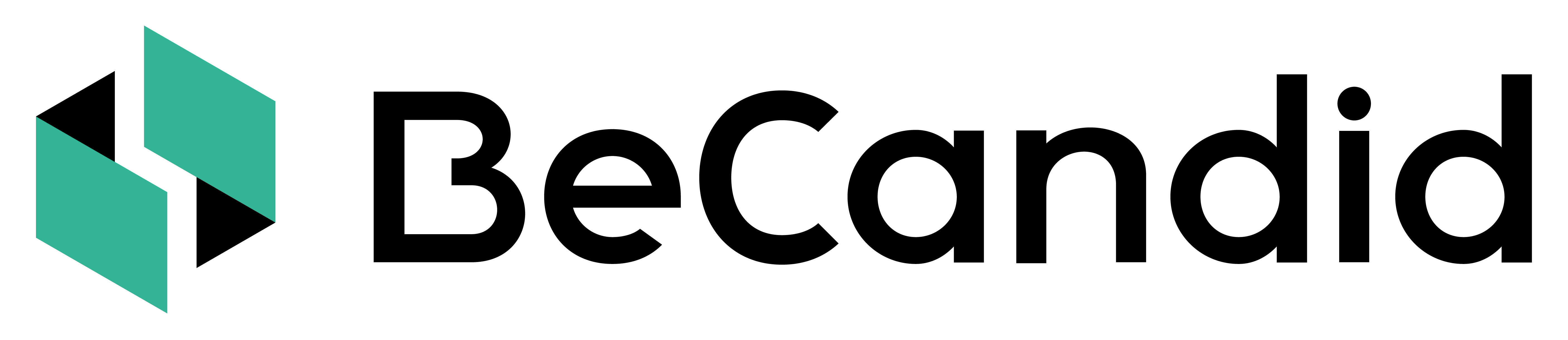Gérer les INVITES
Fournir l'échelle salariale individuelle et générer l'évaluation de compatibilité.
🚨 Ce processus s'applique uniquement aux échelles salariales individuelles. Dans le cas d'une échelle salariale standard, les INVITES sont automatiquement gérées par les ordinateurs et aucune action humaine n'est nécessaire.
-
Fournir l'échelle salariale individuelle
1. Lorsqu'une INVITE est envoyée à un candidat qui accepte de participer au processus, le Recruiter reçoit une notification (par email et dans son centre de notifications).
2. Cliquez sur le lien dans la notification.
3. Entrez le salaire minimum et le salaire maximum que vous seriez prêt à offrir au candidat et la devise applicable à ce candidat.
💡 Les nombres sont arrondis au 500 en dessous. Si vous indiquez un salaire de 25478, l'arrondi sera à 25000.
4. "Envoyer".
5. Le candidat va être notifié qu'il est temps pour lui d'entrer ses prétentions salariales dans l'app mobile et vous serez notifié lorsque l'évaluation de compatibilité sera prête à être générée.
-
Générer l'évaluation de compatibilité
Seuls les utilisateurs avec rôle projet Recruiter peuvent générer l'évaluation de compatibilité.
🚨 Seul le Recruiter ayant entré l'échelle salariale individuelle pour le candidat peut générer son évaluation de compatibilité, depuis le même appareil. Si vous changez de Recruiter au milieu du processus, l'INVITE ne pourra être finalisée et une nouvelle INVITE devra être envoyée au candidat.
1. Lorsque le candidat entre ses prétentions salariales, le Recruiter est notifié (par email et dans son centre de notifications).
2. Cliquez sur le lien dans la notification.
3. En cliquant sur le lien, votre ordinateur va calculer les résultats et générer l'évaluation de compatibilité.
4. L'évaluation de compatibilité va apparaître sur votre écran: verte, orange ou rouge.
5. Le candidat recevra notification que l'évaluation de compatibilité est prête.
6. Une fois que le candidat aura consulté les résultats, l'option de demander la divulgation des réponses sera disponible au candidat et à la société.
Besoin d'aide pour autre chose? Retour au centre d'aide